Quedra LMAN N10 Kurulumu ve Konfigürasyonu (IP Log İmzalama dahil) Nasıl Yapılır?
Quedra LMAN N10 Kurulumu ve Konfigürasyonu (IP Log İmzalama dahil) Nasıl Yapılır? Xentino ve Draytek konfigürasyon örnekleri ile beraber anlatılmıştır.
|
KONU |
Quedra LMAN Log Yönetimi Yazılımı Kurulumu |
|
ILGILI CIHAZLAR |
DrayTekVigor Tüm Serileri, XENTINO HSP500 |
|
Doküman Tarih ve Revizyonu |
16.01.2017 |
|
Yazılım Sürümü |
Bütün DrayTek Yazılımları ve XENTINO HSP500 Yazılımları |
|
Donanım Sürümü |
001 |
|
Açıklama / Senaryo / Topology |
LMAN LOG Yönetimi Yazılımı ile DrayTek Ürünleri ve XENTINO HSP500 Cihazının LOG larının Alınması, |
Bu dökümanda Quedra LMAN LOG yönetim yazılımının kurulum aşamasında yapılması gerekenler anlatılmaktadır.
Programın “setup” ını çalıştırıp aşağıdaki adımları sırasıyla takip ediniz.
1- Dil paket seçimi ile kuruluma başlamaktayız. Bu noktada program bize 2 (iki) adet dil paketi sunmaktadır. ( Türkçe, English)
.jpg)
2- Kullanım şartlarına dair ilgili sözleşmeyi kabul ekranı ile bu adımda karşılaşmaktayız. Şartları okuyup sözleşmeyi kabul
ederek devam ediyoruz.
.jpg)
3- Bu adımda programı kuracağımız dosya yolunu belirtmekteyiz.
.jpg)
4- Masa üstünde programa erişebileceğimiz kısayolun oluşturulmasını istiyorsak seçeneği durumunu aktif ederek, ileri
butonu ile kuruluma devam ediyoruz.
.png)
5- Daha sonra PC üzerine kurulum için son adım olan ekran karşımıza gelmektedir. “Kurun” butonuna tıklayarak PC üzerine
kurulumu başlatıyoruz.
.jpg)
6- Kurulum tamamlandıktan sonra LMAN yazılımının hemen başlatılmasını istediğimiz ekran ile karşılaşıyoruz. Burada “LMAN
Yazılımı Çalıştırılsın” seçeneğini aktif olrak devam ederek programın başlatılmasını sağlıyoruz.
.jpg)
7- Program başlattığımızda bizi şifre ekranı ile karşılamaktadır. “Default (Varsayılan)” olarak “admin” olarak tanımlı olan şifreyi
buradan girerek; “Giriş” butonuna tıkladıktan sonra, programın ana sayfasına erişim sağlıyoruz.
.jpg)
8- Aşağıdaki yer alan ana sayfaya erişim sağladığımızda ise kurulumu tamamlamış oluyoruz.
.jpg)
9- Yükleme işlemi tamamlandıktan sonra artık LOG dosyalarını alacağımız cihazın ayarlamasını yapacağımız bölüme geçebiliriz. Bu
işlem için LMAN ara yüzünden “Ayarlar >> Kaynak” kısmına geliyoruz. (“Alt+O” kısa yolunu da kullanabilirsiniz) Aşağıdaki ekrana
ulaştıktan sonra yapmamız gerekenleri adım adım inceleyelim:
.jpg)
10- “Yeni Kaynak Ekle” kısmına tıkladığımızda bize aşağıdaki gibi kaynak bilgilerini işleyeceğimiz bölüm gelmektedir. Burada
dikkat etmemiz gereken noktalar ise belirtilen boşlukların eksiksiz olarak doldurulmasıdır. “Kaynak adresi” olarak belirleyeceğimiz
kısım “LOG” alacağımız cihazımızın IP adresi olmalıdır. “LOG” gönderdiğimiz cihazlarda ise göndereceğimiz nokta olarak, LMAN
yazılımının çalıştığı Server / PC mizin IP adresini mutlaka belirtmemiz gerekmektedir. “DrayTek” cihazları “default” olarak “syslog”
paylaşımını “UDP: 514“ portundan sağlamaktadır. Bunun için DrayTek ürünlerinde port kısmını “514” olarak yapılandırınız. Sizler
için hem “DrayTek” ürünleri hem de “ Xentino” için ayrı ayrı 2 (iki) farklı girişin nasıl oluşturulduğu ile ilgili uygulama aşağıda paylaşılmıştır.
ÖNEMLİ NOT: “Xentino HSP500” cihazlarımızda “Session Trace” (TFTP_Server Address) altında yapmış olduğumuz ayarlamalardan
sonra LMAN üzerinde port numarasını “514” olarak yapılandırınız. “Xentino” cihazımızın “.txt” olarak aktarmış olduğu “LOG” dosyaları
LMAN uygulamasının bulunduğu dosya dizini içerisinde yer alan “Logs” klasörünün içerisine yazılır (C:\Program Files (x86)\Quedra\
LMAN\Logs) Buradan “Xentino” cihazımızın gönderdiği LOG lara erişebilir ve “IP Log imzalayıcı” programına burayı tanıtarak imzalama
işlemini de gerçekleştirebilirsiniz.
.jpg)
.jpg)
11- Bu adımdan sonra “Yeni Kaynak Ekle” butonuna tıklıyoruz ve aşağıdaki gibi profillerimizi tanımlamış oluyoruz. Daha sonra eklenen
profili “Kaydet” işlemi ile LMAN üzerinde yapmamız gereken cihaz bilgi-giriş işlemlerimizi de tamamlamış oluyoruz. “Kaydet” işleminden
sonra karşımıza ayarlarımızın başarı ile kaydının tamamlandığına dair bir uyarı penceresi çıkacaktır. Bu pencereden de “Tamam” ı
tıklayarak LOG sayfamıza dönüyoruz.
.jpg)
.jpg)
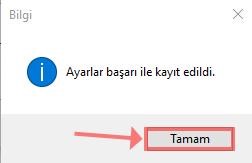
12- “LOG” ana sayfamıza geldiğimizde ise sağ üst tarafta yer alan “BAŞLAT” butonuna tıklayarak LMAN uygulamamızın çalışmasını
ve gönderilen “LOG” ların ekran üzerinde gözlemlenebilmesini sağlıyoruz.
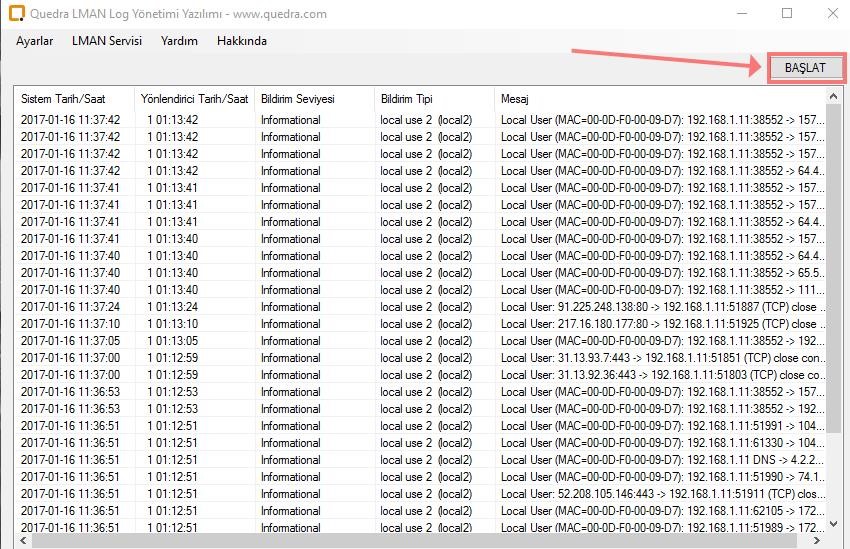
Quedra L-Man Log Yönetim yazılımına www.quedra.com?linkid=101004 linki üzerinden Server / PC inize indirebilir ve gerekli kurulumu doküman içeriğinde yer aldığı şekliyle uygulayarak, DrayTek ürünleri ve Xentino HSP500 cihazı ile uyumlu olarak çalıştırabilirsiniz.
NOT: Yukarıdaki görselde Logların akışı yalnızca Draytek Cihazların logları geldiğinde görülebilir. Xentino Hsp500 cihazlarda bu sayfadaki loglar görülememekle birlikte, ilgili dosya (C:\Program Files (x86)\Quedra\LMAN\Logs) içerisinde loglar tutulmaktadır.
Xentino Hsp500 HotSpot Router Loglarının Quedra L-Man Log Yönetim Yazılımına Gönderimi
Bu yazımızda Xentino HSP500 cihazlarının faaliyet kayıtlarının alınması ve kaydedilmesinin nasıl yapılacağı anlatılmıştır.
- İlk olarak yapmamız gerekenler:
- LOG tutacak olan cihazımızın IP sini HSP500 ün dağıtmış olduğu IP bloğunda olmak koşuluyla IP sini sabitlememiz gerekir.
- Tercih edilen DNS isteğinize bağlı olarak yapılandırabilirsiniz. Örnekte HSP500 cihazımızın DHCP den aldığı dış IP DNS olarak yapılandırılmıştır. Herhangi bir sorun teşkil etmemektedir.
- HSP500 tarafında hangi cihaz üzerinde LOG tutulacak ise onun bilgisini vermeniz ve hangi zaman aralıklarında LOG ların tutulmasını istiyor iseniz bunun bilgisini aşağıdaki ekran görüntüsünde görebilirsiniz.
- Burada dikkat etmemiz gereken nokta, Quedra L-Man Yazılımının yüklendiği bilgisayarın Sabit IP sini “Primary TFTP Server IP address” kısmına girmemizdir.
- “Send Session Trace Log File Every” kısmında hangi zaman aralıklarında dakika bazında değer girerek tanımlayabilirsiniz. Örnekte 5 dakika olarak tanımlanmıştır. Minimum 5, maksimum 1440 dakikadır.
- Aşağıdaki ekran görüntüsünde bu işlemi gerçekleştireceğimiz bölümü inceleyebilirsiniz.
.jpg)
Draytek DrayOS Routerlarda Log Gönderim Yapılandırması
System Maintenance >> Syslog/Mail Alert Setup Menüsü altında;
- “Syslog Access Setup”, “Enable” yapılır.
- Logların sunucuya gönderimi için “Syslog Server” seçilir.
- “Server Ip Adress” kısmına Quedra L-Man Log Yönetim Yazılımının yüklendiği bilgisayar a ait ip adresi girilir.
- “Enable Syslog Message” kısmında tutulmasını istediğimiz hareket türleri işaretlenir.
- Sayfanın altından “OK” butonu tıklanır.
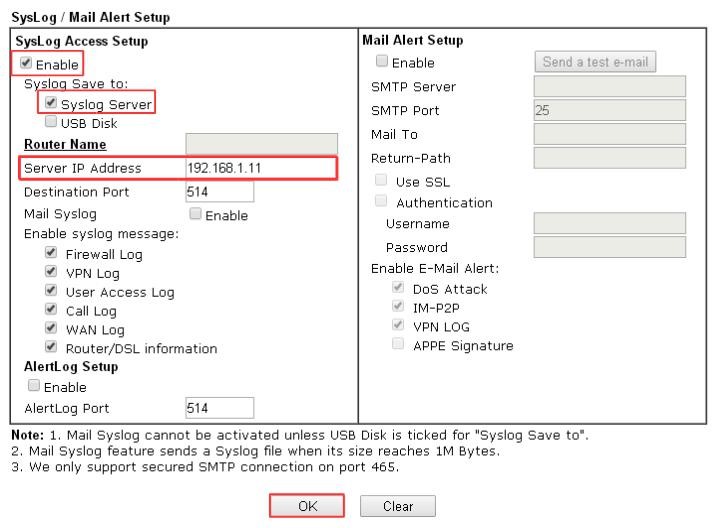
Draytek Linux Routerlarda Log Gönderim Yapılandırması
System Maintenance >> Syslog/Mail Alert Setup Menüsü altında;
- “Syslog Access Setup” sekmesi altında, Status “Both” yapılır.
- “Server IP/Host Name” kısmına Quedra L-Man Log Yönetim Yazılımının yüklendiği bilgisayar a ait ip adresi girilir.
- “Firewall Log”, “VPN Log”, “User Access Log”, seçenekleri “Enable” yapılır.
- Sayfanın altında sağ alt köşede “Apply” butonu tıklanır.
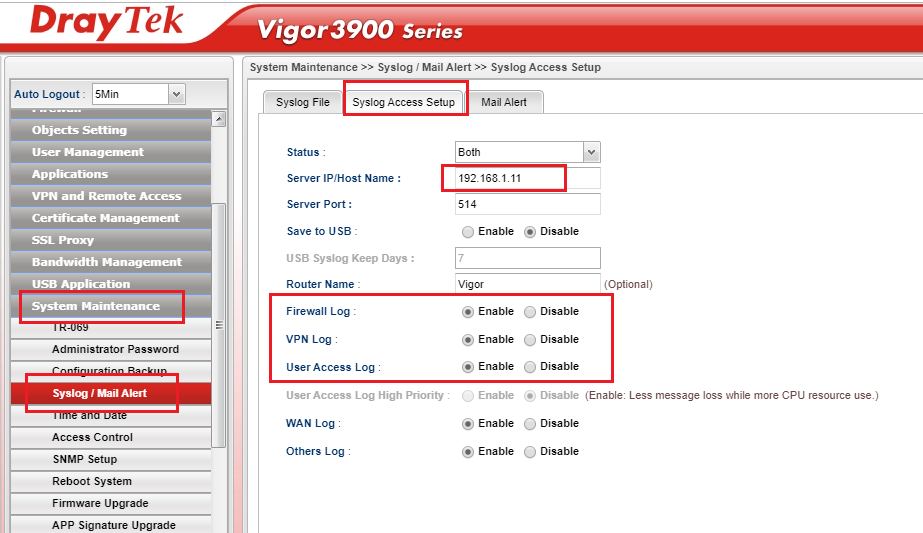
LMAN Kurulum ile IP Log İmzalayıcı ( BTK ya ait) otomatik kurulur ve C:// nin altında oluşturulur. Ayarlarında bir dosya yolu değişikliği yapılmamalıdır fakat gerekirse kontrol edilebilir yada manuel imzalanacak dosya var ise manuel kullanmak için açılabilir.
Gün içinde imzalanmış Dosyalar sekmesinden o güne ait imzalanmmış log dosyaları listeli görülebilir ve listedeki istediğiniz log dosyasına sağa tıklayıp doğruluğunu kontrol edebilirsiniz.
Ayrıca Servislerden LMAN Servisi ve IP Log İmzalama Servisinin çalıştığını görebilirsiniz.
LMAN proğramı, Drytek yada HSP500 den log dosyalarını kopyalayıp Program Files>Quedra>LMAN klasörü altında Archives de tutar ve aynı anda bu log dosyalarını otomatik olarak hedef gösterilen Direktory olarak C:/IP Log İmzalayıcı/Data içine de kopyalar. IP Log İmzalayıcı, imzalanmamış dosyaları C:/IP Log İmzalayıcı/Data klasöründen alıp imzalayıp zaman damgası basıp Signed_files altına toplar. İmzalanmış log dosyalarını C:/IP Log İmzalayıcı/Signed_files altında görebilirsiniz.
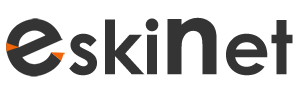
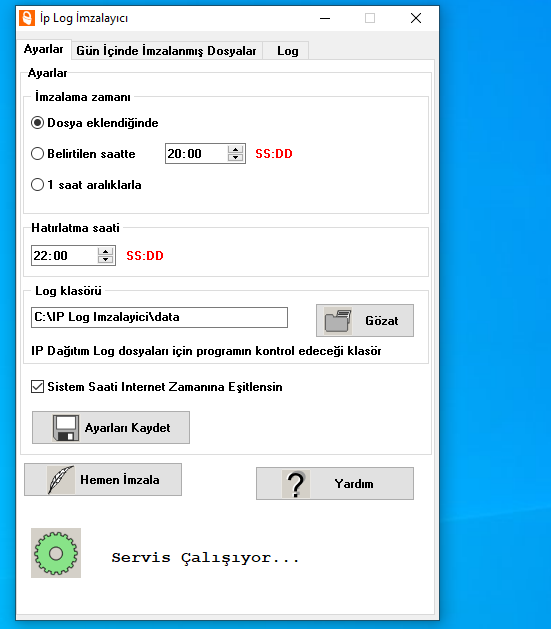
.PNG)